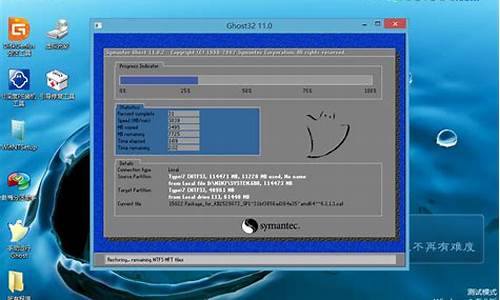固态特别卡-电脑系统固态卡顿
1.笔记本加了固态硬盘之后,用的时候还是很卡,这是为什么?
2.固态掉盘是不是系统突然卡住,或者蓝屏
3.求大神,系统装在固态硬盘卡顿无响应
4.系统安装在固态硬盘上,会时不时的卡顿一秒
5.笔记本升级固态硬盘后经常出现硬盘灯常亮、卡顿现象,持续十几秒
6.Win10系统下SSD固态硬盘经常卡顿怎么办
笔记本加了固态硬盘之后,用的时候还是很卡,这是为什么?

这是因为笔记本卡的原因和固态硬盘的关系不大,笔记本很可能是处理器或者是内存不太够用,仅仅依靠更换固态硬盘,没有办法改变电脑卡顿的情况,只有升级其他方面才可以解决问题。
你的电脑更换上了固态硬盘之后,依旧卡顿的原因可能是配置不够,这个可能是电脑卡顿最大的原因了,毕竟固态硬盘也不是万能的,这玩意只能提升电脑的一部分性能,但是如果你电脑实在是太老的话,固态硬盘也是拯救不了的。
如果电脑的系统中安装了太多的软件,电脑就会启动的慢,可以通过重新安装电脑系统解决这个问题。电脑中垃圾文件太多,也会使电脑的启动速度变慢,经常用电脑管家清理垃圾,可以提升电脑的启动速度。
这个是固态硬盘的通病,可以重装系统,先4K对齐,进BIOS设置硬盘模式为AHCI试试,最好买一张安装版的WINDIOWS系统安装,GHOST的系统容易出现这种状况。
固态掉盘是不是系统突然卡住,或者蓝屏
掉盘可以理解为非常严重的卡顿,卡到电脑已经不能识别到硬盘了,就像SSD已经从电脑上拔掉了一般,在操作系统停止响应一段时间后不能自行恢复正常,蓝屏或自动重启是掉盘的主要表现特征。 卡顿现象存在比较普遍,即便卡顿比较严重,一般电脑都还是处于“可以用”的状态,而且使用上述三种方案后大都能够解决。掉盘则属于严重故障,是指SSD导致的Windows在正常使用过程中突然卡住停止响应(有时会表现为蓝屏)。有些掉盘在电脑从休眠状态唤醒时出现,有些则是在重负载写入的时候出现。解决方案: 1、SSD掉盘后如果是热启动(不断电重启)的话,有可能在BIOS以及快捷启动菜单里认不到固态硬盘,彻底将电脑断电后重新开机则能再次识别,如果有以上情况就是真正的掉盘了。如果在彻底断电后重新开机仍然不能识别到固态硬盘,那就不是简单的掉盘而是变砖了,直接联系售后返修即可。2、对于掉盘故障,最初的解决尝试方法与卡顿故障相同,先排除链接电源管理以及SATA接口松动造成的无响应和掉盘。如果这些方法试过之后故障依旧,首先应该检查厂商有无提供固件更新。很多固件更新都是为了修复一些特定极端情况下可能发生的BUG,除了掉盘之外有时SSD的故障可能还达不到掉盘无法识别的程度,但在读取某些文件的时候会陷入长时间无响应状态而机。这时就需要考虑异常断电可能导致的FTL损坏了。 出于闪存先擦除后写入的特性以及磨损均衡等方面需求的影响,SSD内部需要维护一张理论LBA地址与实际数据存储PBA地址之间联系的虚拟转换表——FTL(Flash translation layer)。3、异常断电(非正常关机、蓝屏后断电等等)可能导致FTL映射表的损坏,而一旦FTL损坏将可能导致SSD掉盘变砖,轻度的则是SSD上个别位置无法读写。这里可以使用HDTune这款经典软件来测试SSD是否已经出现上述问题:
求大神,系统装在固态硬盘卡顿无响应
你好,朋友,不知道你的问题是不是已经解决了,你可以试下以下方法:
你就不要用机械硬盘引导,你直接用固态硬盘引导就好了。
安装操作系统时最好不要用ghost,用安装盘试下,能正确引导,
或者你用ghost后,再修复一下引导就好了。
系统安装在固态硬盘上,会时不时的卡顿一秒
可以考虑升级下主板驱动,或者将机械硬盘移除只保留SSD试试
如果拔掉机械硬盘正常可能机械硬盘存在坏道导致,如果只保留SSD也存在问题使用硬盘检测类工具AS SSD Benchmark,看下SSD健康状况和是否4KB对齐,没对齐的话需要重装系统并对齐才能发挥SSD最佳性能
笔记本升级固态硬盘后经常出现硬盘灯常亮、卡顿现象,持续十几秒
有没有开启AHCI模式?开启后SSD性能才能发挥出来。你这个情况可能是没有关闭系统的超级预读功能,系统不停地把常用的文件预读到内存里面,而SATA接口连续读取时速度不够快,造成系统卡顿。建议你针对SSD优化一下系统,百度有
Win10系统下SSD固态硬盘经常卡顿怎么办
操作步骤如下:
1、首先呢,和大家说下小编经常使用的Windows查错方法:进入“控制面板-系统和安全-安全和维护”,点开“维护”的折叠项目,看到“查看可靠性历史记录”了吗?许多有关系统报错信息就存储在这里的哦!进去之后依次查看下红色的叉子。
ssd固态硬盘1
2、如果有Windows停止响应的错误(svchost.exe、explorer.exe),选择“查看技术详细信息”,如果有“错误进程ID”显示的是129的话,就要开始注册表之旅了,如果没有,那出现卡顿的问题就要具体情况具体分析了。
ssd固态硬盘2
3、先别着急Win+R跑到注册表编辑器,我们还要做些准备工作。在“此电脑”右键属性,进入设备管理器后,找到“IDE ATA/ATAPI控制器”下面的“标准SATA AHCI控制器”选项,在其“属性-详细信息”中,找到“设备实际路径”选项,并记录下下面显示的那串数值。
ssd固态硬盘3
4、现在可以到注册表里面翻腾了,直接定位到:HKEY_LOCAL_MACHINE\System\CurrentControlSet\Enum\PCI\\Device Parameters\Interrupt Management\MessageSignaledInterruptProperties”(是刚刚记录的“设备实例路径”)
5、把右侧的“MSISupported”的数值数据修改成0就OK了。
ssd固态硬盘4
6、重启电脑后再运行各种程序试试,是不是卡顿都消失了?
关于win10系统ssd固态硬盘经常卡顿的解决方法就介绍到这,通过修改注册表的一个值,就可以解决了。
声明:本站所有文章资源内容,如无特殊说明或标注,均为采集网络资源。如若本站内容侵犯了原著者的合法权益,可联系本站删除。